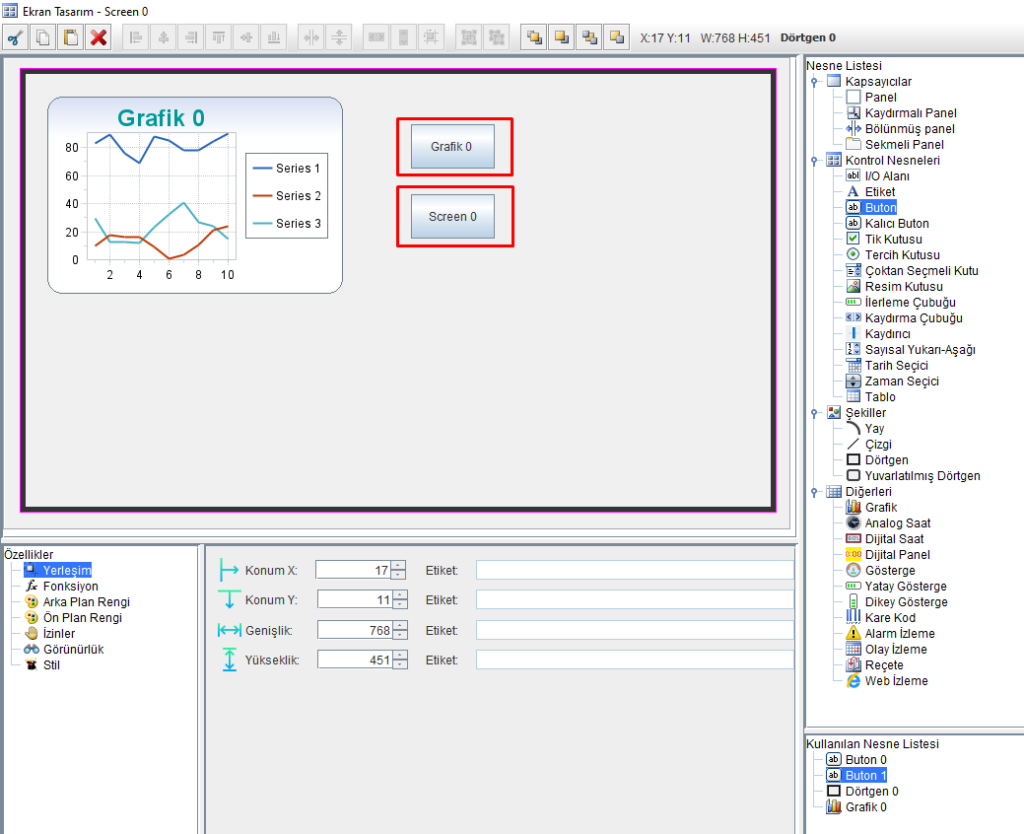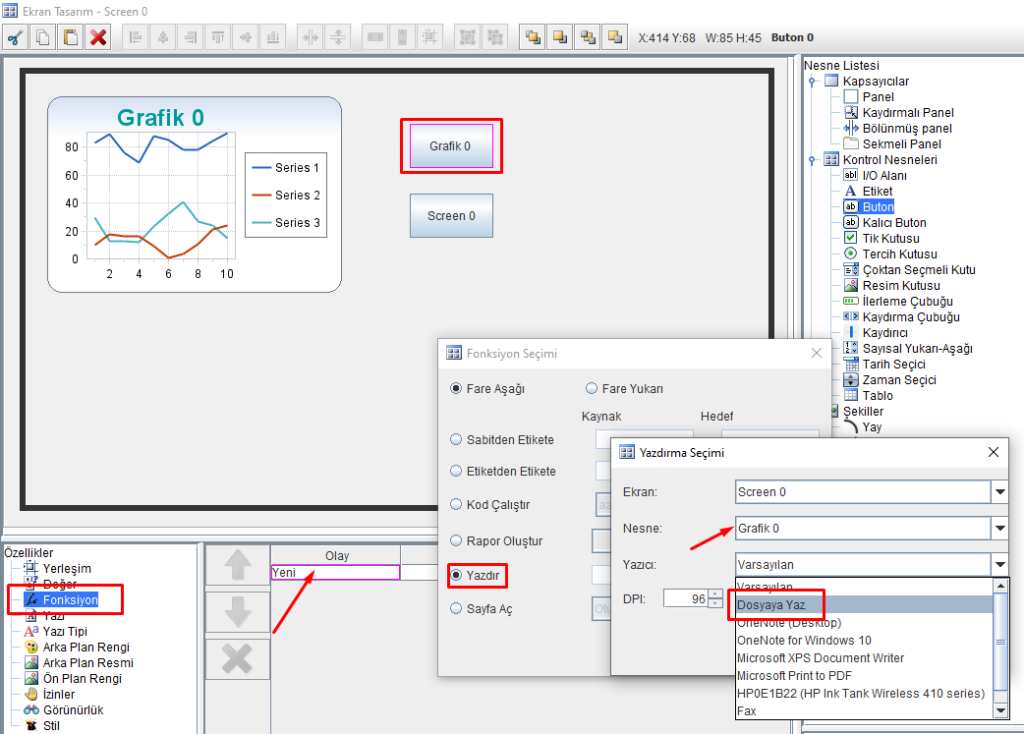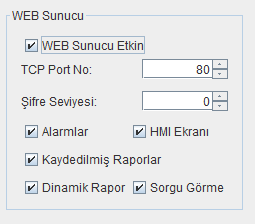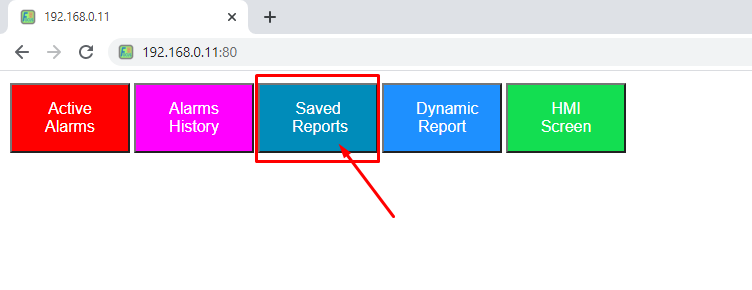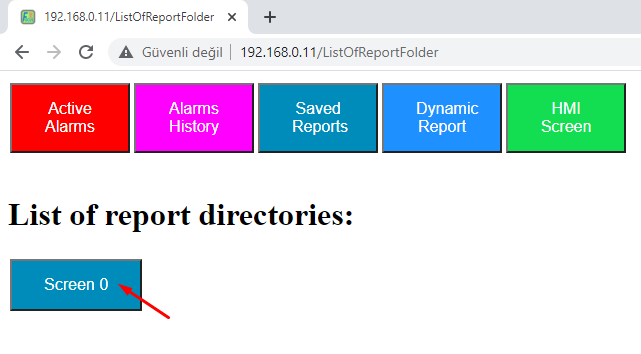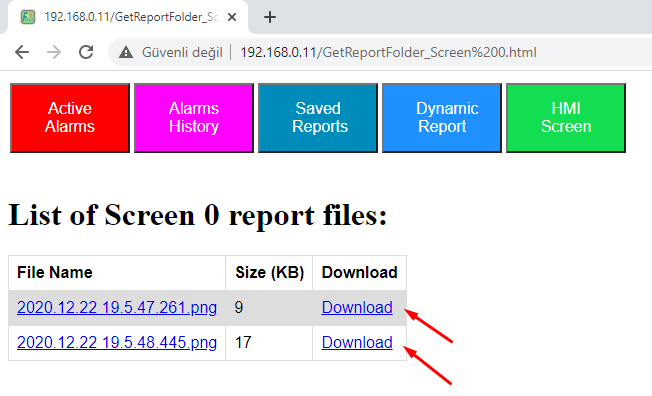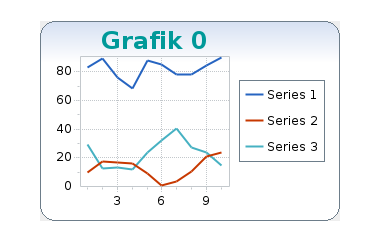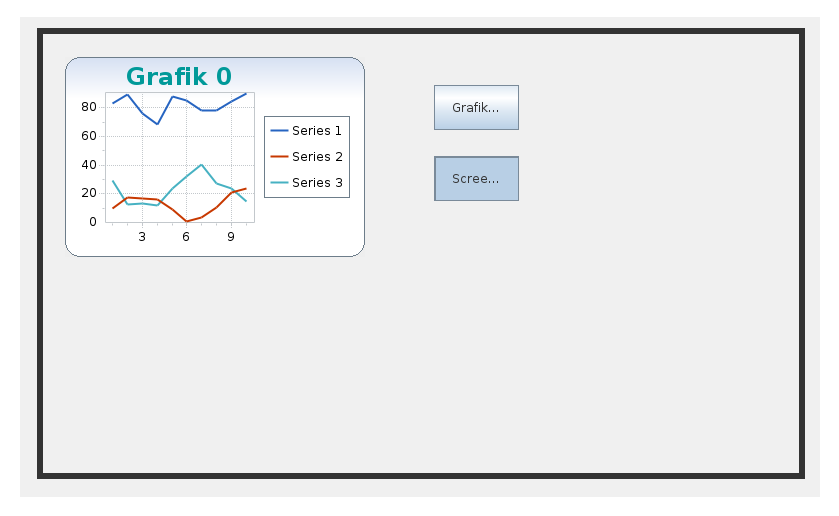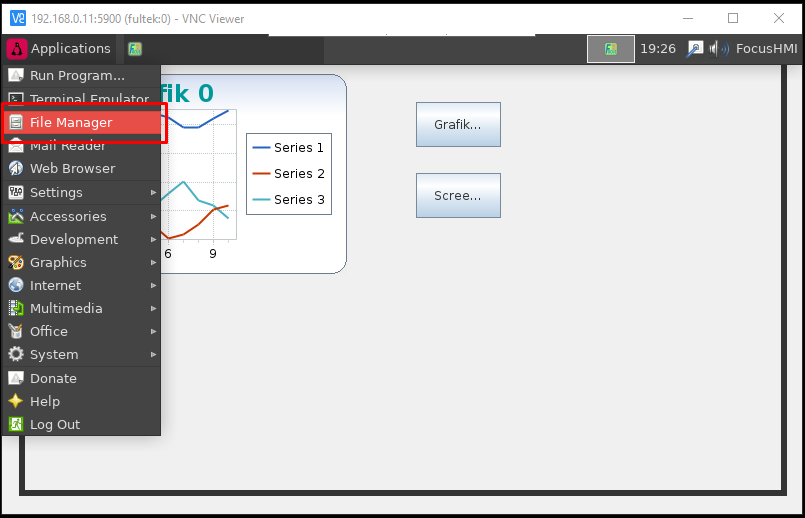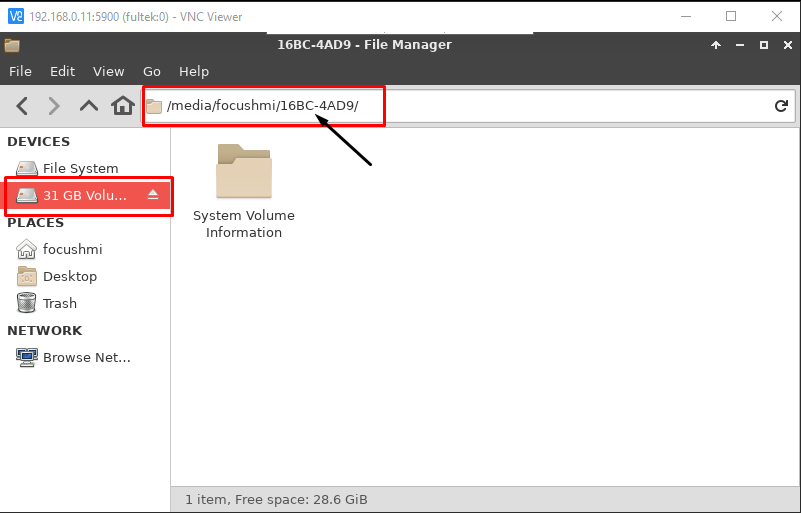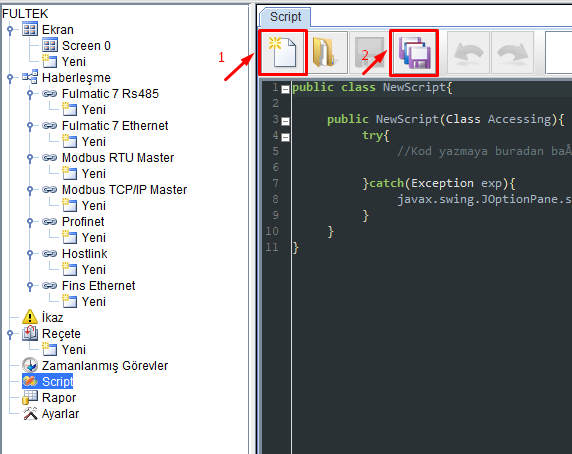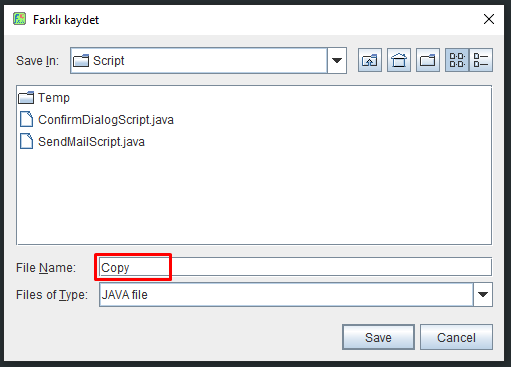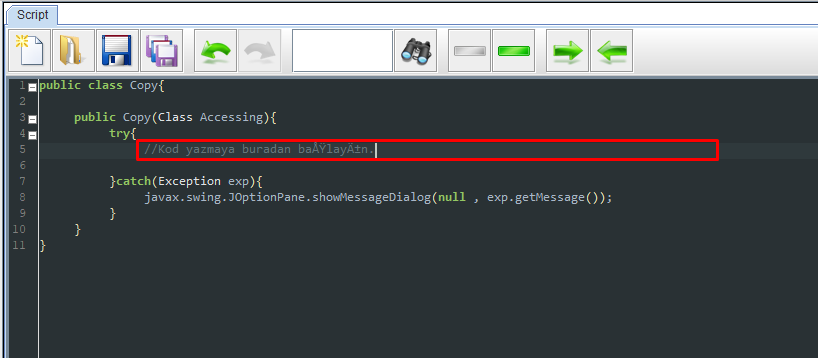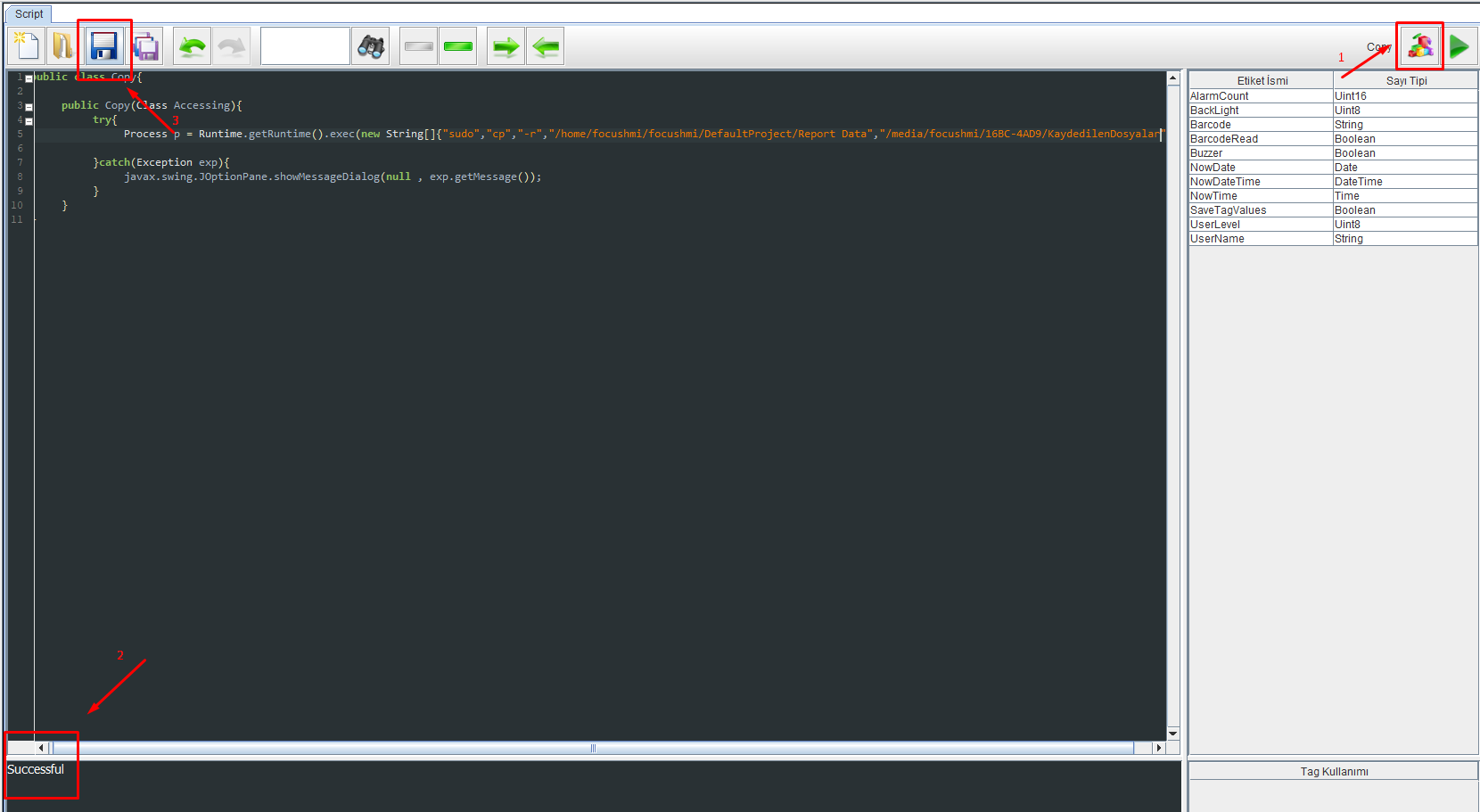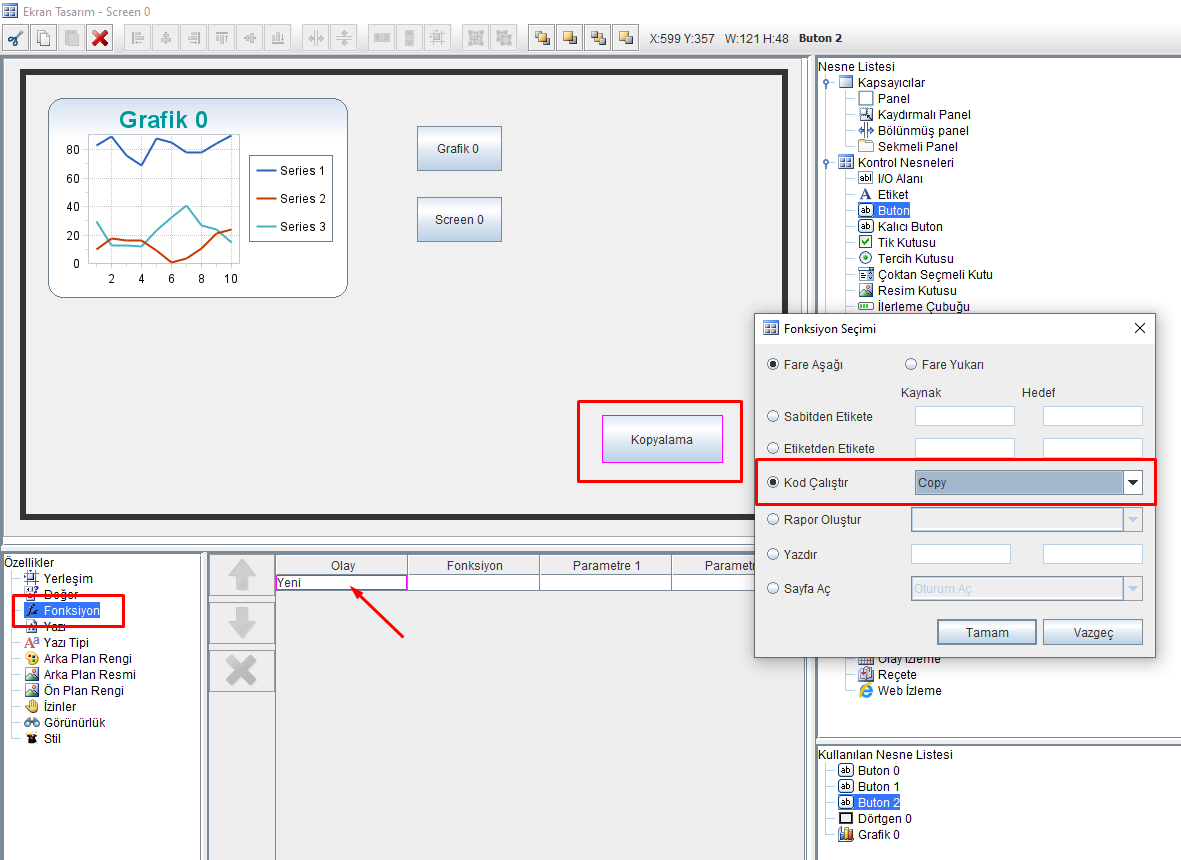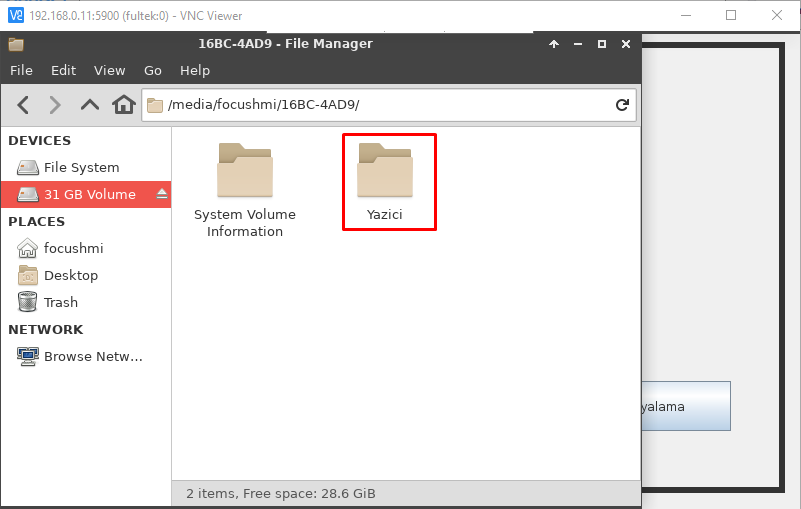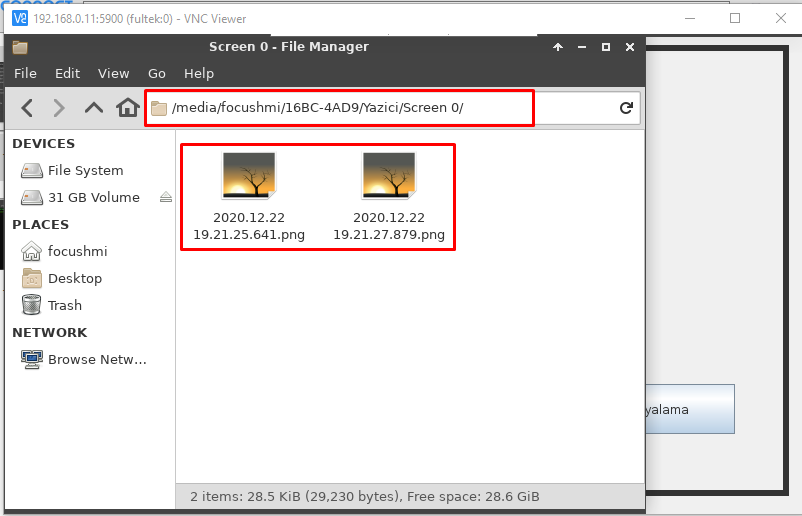Focus HMI panellerde yazıcıdan doküman yazdırmak yerine “Dosyaya Yaz” seçeneğiyle , seçtiğiniz objenin veya ekranın görüntüsünü kaydedebilirsiniz. Daha sonra bu görüntülere isterseniz web sunucu ile ulaşabilir, isterseniz de kopyalama işlemiyle takacağınız bir USB belleğe aktarabilirsiniz.
Öncelikle focus hmi de projemiz içerisinde gerekli düzenlemeleri yapalım. Bunun için örnek bir ekran oluşturdum.
Burada Grafik 0 butonuna bastığımda sadece grafiği, Screen 0 butonuna bastığımızda ise tüm ekranın görüntüsünü kaydetmesini sağlayacağız.
Bu işlem için Grafik 0 butonunun fonksiyon ayarlarından yeni bir fonksiyon ekliyoruz. Bu ekranda Yazdırma parametresini seçip , kaydetmek istediğimiz nesneyi veya ekranı seçiyoruz. Bu aşamada biz Grafik 0 nesnesini seçtik. Daha sonra Yazıcı olarak da Dosyaya Yaz seçeneğini seçiyoruz.
Benzeri işlemleri Screen 0 butonu için de yapalım. Screen 0 butonunda ise Nesne olarak Tüm Sayfa seçelim.
Web Sunucu
Projemizi hazırladıktan sonra web ara yüzünden bu dökümanlara ulaşmak istiyorsak eğer , Ayarlar kısmında Web Sunucu kısmını aktive etmemiz gerekmektedir.
Bu işlemleri yaptıktan sonra web sunucuya bağlanabiliriz.
HMI üzerinden butonlara basıp görüntüleri kayıt ettikten sonra tarayıcımıza cihazımızın ip adresini yazıyoruz.
192.168.0.11:80 // 80 port numaramız
Açılan ekranda “Saved Reports” kısmına tıklıyoruz.
Listelenen raporlardan Screen 0’ı seçiyoruz.
Bu ekranda kayıt ettiğimiz görüntülerin kayıt tarih ve saatleriyle görebiliriz ve indirebiliriz.
Kayıt edilen görüntüler,
USB Belleğe Kopyalama
Bu kayıtlı görüntüleri USB’ye kopyalamak için Script oluşturmamız gerekmektedir.
Scripte ise kopyalamak istediğimiz USB belleğin uzantısı dahil etmemiz gerekiyor. Bunun için öncelikle USB belleği Focus HMI panelimize takalım. Daha sonra VNC Viewer aracılığıyla panele bağlanalım. ( VNC Viewer kullanımı için tıklayın. )
Panele bağlandıktan sonra cihazımızın sol üst tarafındaki açılan Applications menüsünden File Manager sekmesini açalım.
Açılan sayfada taktığımız USB belleği sol taraftaki menüde Devices kısmında görebiliriz. USB belleğimizi seçtiğimizde üst menüde bellek adını ve uzantısını görebiliriz. Bu uzantıyı kayıt edelim.
Daha sonra bilgisayardaki projemizde Script kısmından yeni bir script oluşturalım(1). Ve kaydet butonuna basıp kaydedelim(2).
Oluşturacağımız scripte isim girelim ve Save butonuna basalım.
İşaretli yere aşağıdaki kodu yazıyoruz.
Process p = Runtime.getRuntime().exec(new String[]{“sudo”,”cp”,”-r”,”/home/focushmi/focushmi/DefaultProject/Report Data”,”/media/focushmi/16BC-4AD9/Yazici“});
Burada kırmızı ile işaretli kısım USB’nizin dosya yolu olması gerekiyor. Yeşil yazı ise USB’nizde oluşturacağınız dosya adı olacak.
Yazma işlemini tamamladıktan sonra sağ üsteki butona(1) basıp yazımızı derliyoruz. Bu işlemden sonra sol altta(2) “Succesful” yazısını görmemiz gerekir. Daha sonra da Kayıt(3) butonuna basarak scriptimizi kayıt ediyoruz.
Script’imizi oluşturduktan sonra projemize yeni bir buton eklememiz gerekiyor. Bu butonla kopyalama işlemini yaptıracağız.
Eklediğimiz butona Fonksiyon kısmından yeni bir fonksiyon ekliyoruz. Parametre olarak “Kod Çalıştır” parametresini seçip , oluşturduğumuz script’i seçiyoruz.
Bu işlemden sonra projeyi kaydedip HMI panele yükleyin.
Panelde görüntülerini almak için butonlara basın. Kopyalama butonuna bastığımızda bu görüntüleri USB belleğe kopyalayacaktır.